window打开蓝牙 win10电脑蓝牙如何打开
更新时间:2023-11-23 12:41:08作者:yang
window打开蓝牙,在现代科技的快速发展下,蓝牙已经成为我们日常生活中不可或缺的一部分,而在使用Windows10操作系统的电脑中,打开蓝牙功能也变得更加简单和便捷。通过打开窗口上的蓝牙设置,我们可以轻松地开启电脑的蓝牙功能,并享受到蓝牙技术带来的便利。接下来让我们一起来探讨一下Win10电脑蓝牙如何打开的具体步骤吧。
方法如下:
1.首先点击左下角的win10菜单图标打开
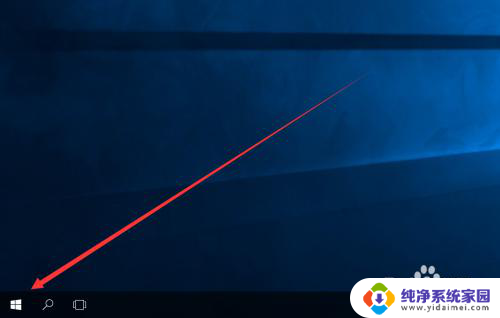
2.接下来找到这个设置图标点击打开
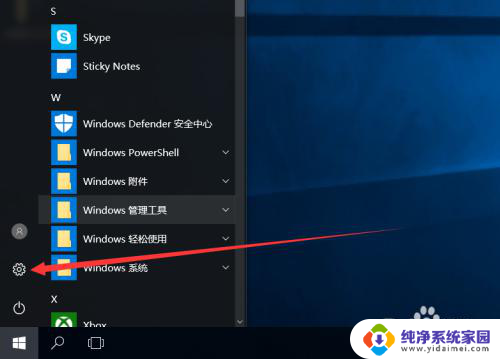
3.打开设置图标后会出现这个白色的窗口,在里面找到图中的设备点击打开
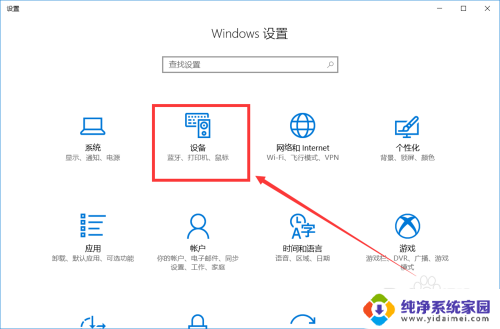
4.打开后第一栏就是蓝牙设备的设置界面了,在图中这个灰色的图标点击开启。蓝牙就被打开了

5.开启后下面就会显示可以链接的蓝牙设备了,可以是手机。耳机,鼠标等等
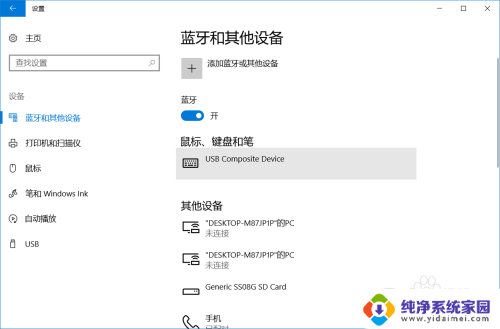
6.点击上面的添加设备的图标打开
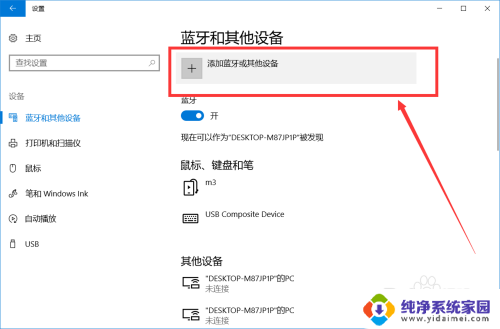
7.打开后就出现可以添加的设备了,第一行可以添加手机。键盘,鼠标,笔等
第二行可以添加支持蓝牙的显示器
第三行则可以添加一些DLNA,DIAL,POS等
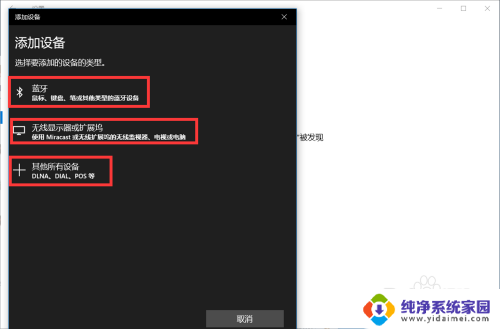
以上就是打开Windows蓝牙的全部内容了,如果有不明白的地方,可以按照本文所述的方法进行操作,希望本文能对大家有所帮助。
window打开蓝牙 win10电脑蓝牙如何打开相关教程
- 怎么打开电脑蓝牙win10 win10电脑蓝牙如何打开
- win 10打开蓝牙 win10电脑蓝牙如何打开
- win10 如何打开蓝牙 win10电脑蓝牙开启方法
- win10 怎么打开蓝牙 win10电脑蓝牙如何开启
- win10在哪里打开蓝牙 win10系统如何打开蓝牙功能
- 电脑蓝牙win10开不了 Win10蓝牙关闭后无法打开的五种解决方案
- win10专业版蓝牙在哪里打开 Win10专业版如何开启蓝牙功能
- 蓝牙耳机能打开吗 win10电脑如何连接蓝牙耳机
- win蓝牙打开 win10电脑蓝牙开启方法
- window10打开蓝牙 win10电脑蓝牙开启方法
- 怎么查询电脑的dns地址 Win10如何查看本机的DNS地址
- 电脑怎么更改文件存储位置 win10默认文件存储位置如何更改
- win10恢复保留个人文件是什么文件 Win10重置此电脑会删除其他盘的数据吗
- win10怎么设置两个用户 Win10 如何添加多个本地账户
- 显示器尺寸在哪里看 win10显示器尺寸查看方法
- 打开卸载的软件 如何打开win10程序和功能窗口